- Wissensdatenbank
- Marketing
- Social Media
- Social-Media-Beiträge mit KI erstellen
BetaSocial-Media-Beiträge mit KI erstellen
Zuletzt aktualisiert am: 3 September 2025
Mit einem der folgenden Abonnements verfügbar (außer in den angegebenen Fällen):
-
Marketing Hub Professional, Enterprise
Erstellen Sie Social-Media-Beiträge mit KI, indem Sie Ihre Beitragsdetails eingeben, um Content-Empfehlungen zu generieren. Mit dieser Funktion können Sie Kontextinformationen zu Ihrem Social-Media-Beitrag eingeben, z. B. Thema, Ziel, Zielgruppe und Referenzinhalte. Auf der Grundlage dieser Eingaben werden für jedes verknüpfte Social-Media-Konto Empfehlungen für Social-Media-Beiträge generiert. Sie können auch KI-generierte Bilder zum Beitrag hinzufügen oder Ihre eigenen hochladen. Sobald die Empfehlungen für Social-Media-Beiträge generiert wurden, können Sie die Beiträge überprüfen, bearbeiten und veröffentlichen.
Sie können Ihre Social-Media-Identität auch nutzen, um anzupassen, wie vorgeschlagene Inhalte generiert werden. Erfahren Sie, wie Sie Ihre Social-Media-Identität einrichten.
Bevor Sie loslegen
Bevor Sie mit dieser Funktion beginnen, notieren Sie sich die erforderlichen Einstellungen Social-Media-Beiträge mit KI erstellen.
- Wenn Sie ein Super-Admin sind, erfahren Sie hier, wie Sie Ihren Account für die Beta-Phase anmelden.
- Aktivieren Sie die Einstellung Benutzern Zugriff auf generative KI-Tools und -Funktionen gewähren . Erfahren Sie, wie Sie Ihre KI-Einstellungen verwalten.
Bitte beachten: Bitte teilen Sie keine sensiblen Informationen in Ihren aktivierten Dateneingaben für KI-Funktionen, einschließlich Ihrer Prompts. Admins können generative KI-Funktionen in den Einstellungen der Account-Verwaltung konfigurieren. Informationen darüber, wie HubSpot-AI Ihre Daten verwendet, um vertrauenswürdige KI bereitzustellen, bei der Sie die Kontrolle über Ihre Daten haben, finden Sie in unseren häufig gestellten Fragen zu HubSpot-AI Trust.
Social-Media-Beiträge mit KI erstellen
-
Klicken Sie in Ihrem HubSpot-Account auf Marketing und dann auf Social Media.
- Klicken Sie oben rechts auf Mit KI erstellen.
- Geben Sie die Details Ihres Beitrags ein:
- Erklären Sie die wichtigsten Informationen, worum es in einem Social-Media-Beitrag gehen sollte: Geben Sie eine Beschreibung für den Inhalt des Beitrags ein.
- Referenzdateien und -inhalte: Sie können eine URL eingeben, um auf eine Website zu verweisen, oder eine Dokumentdatei verwenden.
- Bilder: Wählen Sie die Bildquelle für Ihren Social-Media-Beitrag aus.
- Bild zur KI-Generierung: Verwenden Sie ein KI-generiertes Bild.
- Eigenes hochladen: Verwenden Sie eine vorhandene Bilddatei oder laden Sie ein neues Bild für Ihren Social-Media-Beitrag hoch.
- Nachdem Sie Ihren Beitrag eingerichtet haben, klicken Sie unten rechts auf Social-Media-Beiträge generieren. Es kann einige Momente dauern, bis die Social-Media-Beiträge generiert sind. Sobald Sie die Beiträge erstellt haben, werden Sie zu einer Liste mit Vorschlägen für Social-Media-Beiträge weitergeleitet.
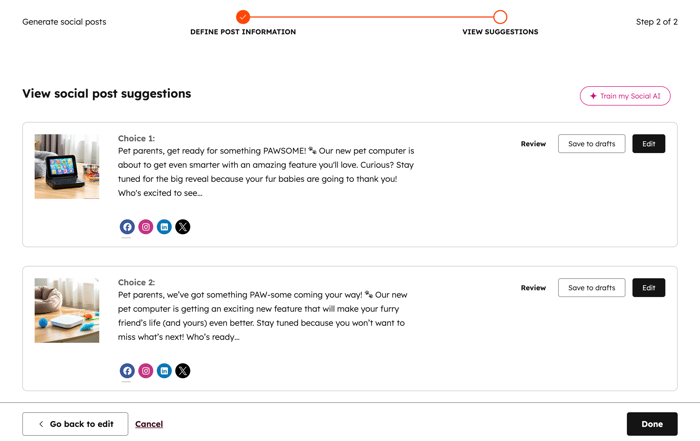
- Um eine Vorschau der vorgeschlagenen Content-Varianten für verschiedene Social-Media-Netzwerke anzuzeigen, klicken Sie auf die Symbole der Social-Media-Netzwerke und wechseln Sie zwischen den Inhalten für die einzelnen Social-Media-Konten.
- Um eine vollständige Vorschau des vorgeschlagenen Social-Media-Beitrags anzuzeigen, klicken Sie auf Überprüfen. Sie werden zu einer vollständigen Vorschau des Social-Media-Beitrags weitergeleitet.
- Klicken Sie oben links in der Beitragsvorschau auf das Symbol des sozialen Netzwerks, um eine Vorschau der verschiedenen vorgeschlagenen Inhalte für jedes Netzwerk anzuzeigen.
- Um einen Beitrag in Ihren Social-Media-Entwürfen zu speichern, wählen Sie neben dem Beitrag, den Sie speichern möchten, die Option In Entwürfen speichern aus. Erfahren Sie mehr über das Verwalten von Social-Media-Beiträgen.
- Um den generierten Social-Media-Beitrag zu bearbeiten, klicken Sie auf Bearbeiten. Sie werden zum Editor für Social-Media-Beiträge weitergeleitet. Wenn Sie einen Beitragsvorschlag bearbeiten möchten, gehen alle anderen Beitragsvorschläge in der Liste verloren.
- Klicken Sie auf Hier bleiben , um zu den Vorschlägen für Social-Media-Beiträge zurückzukehren und sie als Entwürfe zu speichern .
- Klicken Sie auf Weiter , um zum Editor für Social-Media-Beiträge zu gelangen.
- Um zu Ihren aktuellen Social-Media-Beitragseingaben zurückzukehren oder diese zu bearbeiten, klicken Sie unten links auf Zurück zum Bearbeiten.
- Um die Liste der Vorschläge für Social-Media-Beiträge zu verlassen, klicken Sie unten rechts auf Fertig. Wenn Sie die Seite verlassen, gehen alle vorgeschlagenen Beiträge verloren.
- Klicken Sie auf Hier bleiben , um zu den Vorschlägen für Social-Media-Beiträge zurückzukehren und sie als Entwürfe zu speichern .
- Klicken Sie auf Bestätigen und beenden , um die Vorschläge für Social-Media-Beiträge zu hinterlassen.
